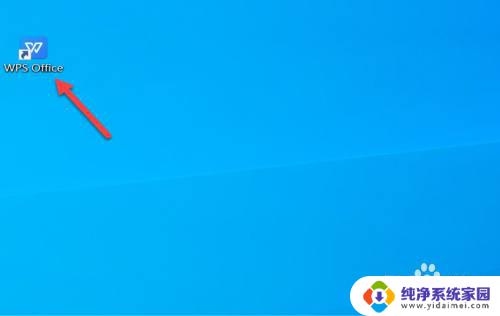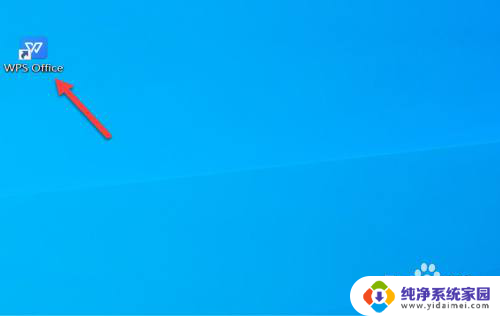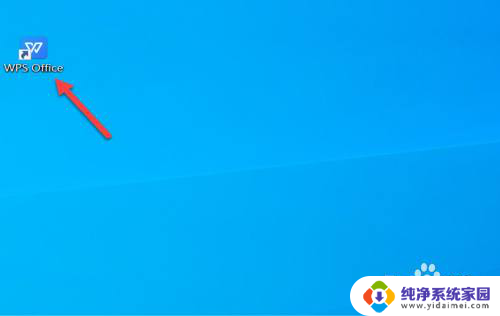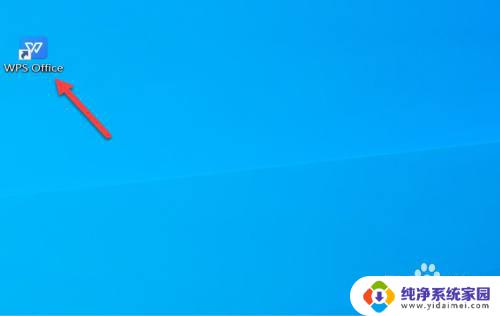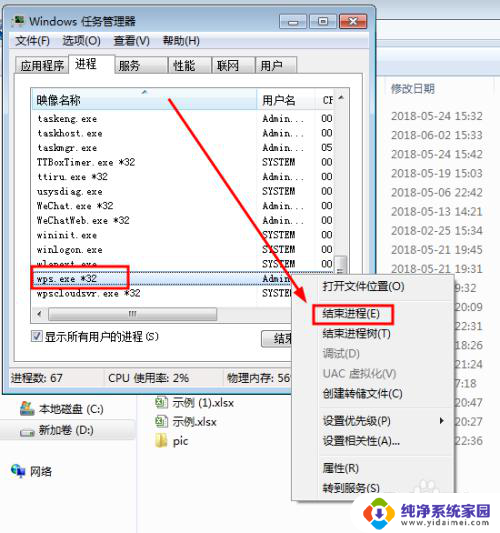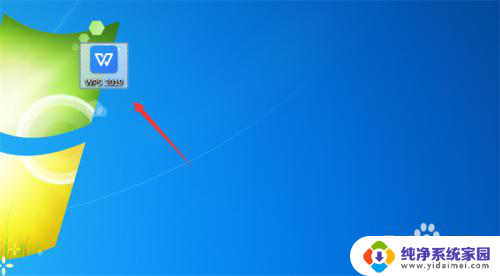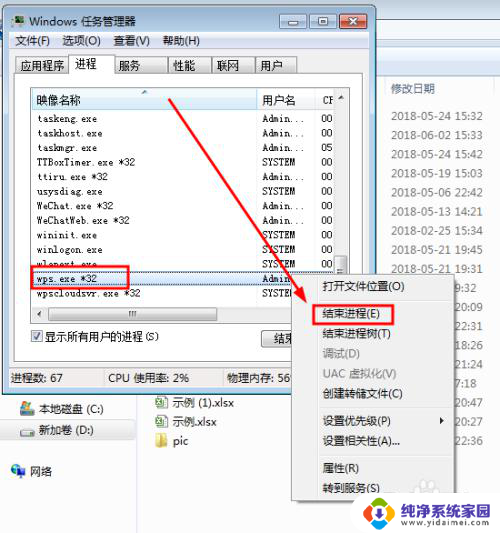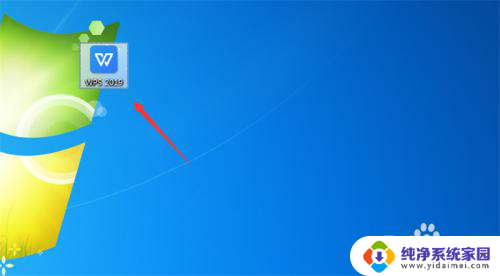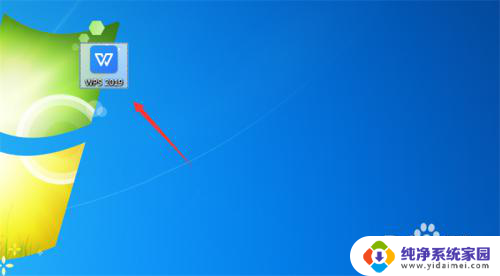wps打开表格显示只读怎么办 WPS文档被锁定怎么办
更新时间:2024-05-13 16:35:03作者:jiang
在日常使用WPS文档时,有时候我们会遇到文档被锁定的情况,导致无法编辑或保存文档的情况,这时候我们可以尝试几种方法来解决这个问题。一种方法是检查文档是否被其他人占用,如果是的话可以联系对方释放文档。另外一种方法是尝试重新打开文档或者重新启动WPS软件,有时候这样就可以解决文档被锁定的问题。如果以上方法都无法解决,可以尝试将文档另存为另一个位置,然后再尝试编辑保存。希望以上方法可以帮助您解决WPS文档被锁定的问题。
操作方法:
1.在电脑上点击打开WPS Office文档。
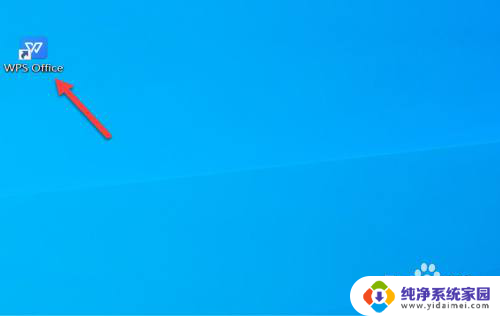
2.在文档界面,点击审阅。
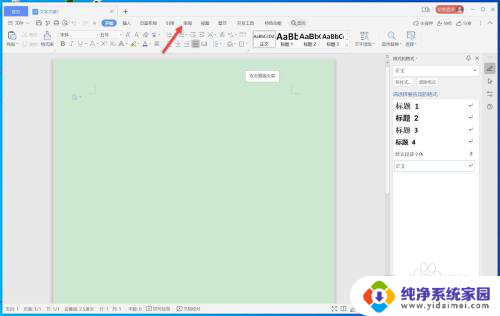
3.点击限制编辑。
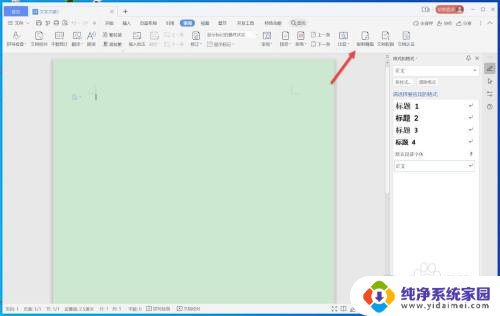
4.找到勾选的只读模式。
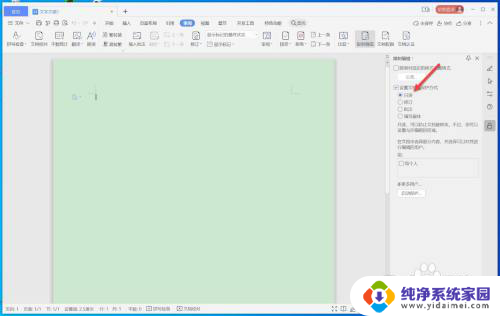
5.去掉只读模式前的勾选,选择修订或其它模式。
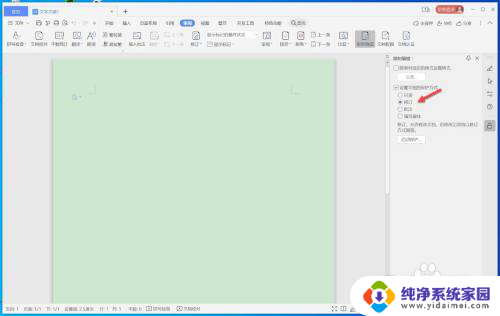
以上就是wps打开表格显示只读怎么办的全部内容,如果你遇到这种情况,可以按照以上步骤解决,非常简单快速,一步到位。